萬盛學電腦網 >> WORD教程 >> WORD使用技巧 >> 如何在word文檔中將頁眉上橫線刪除
如何在word文檔中將頁眉上橫線刪除
word應該是應該是絕大部分大學生和白領工作者電腦桌面上必備的軟件,word的功能強大可以幫我們完成很多工作,但是對於很多沒有專門學習過的用戶來說也經常會遇到一些小問題,比如如何在word文檔中將頁眉上橫線刪除?下面我就朋友們分享下刪除頁眉線的經驗。

方法/步驟
1、雙擊待刪除頁眉處:首先我們打開待編輯的word文檔,找到待刪除的頁眉用鼠標左鍵雙擊頁眉所在位置,雙擊後文檔便進入頁眉編輯狀態如下圖所示。
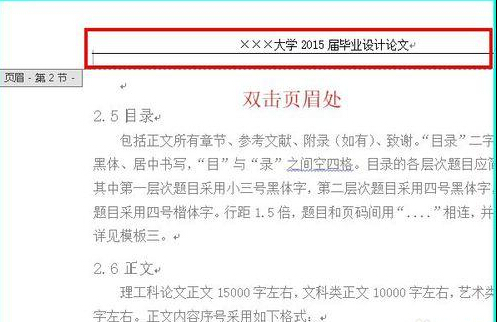
2、用鼠標選中頁眉內容:當文檔進入頁眉編輯狀態後,我們用鼠標將頁眉的內容選中,如下圖紅色框選中處所示。
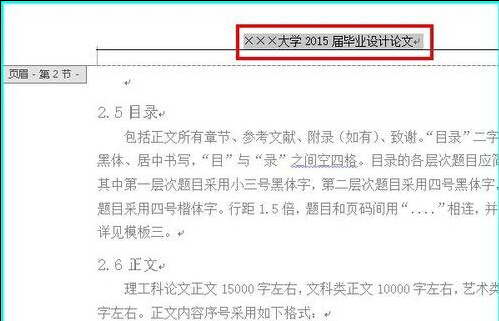
3、單擊菜單欄中的“開始”選項:選中頁眉中的文字後,我們要在文檔的菜單欄找到並單擊“開始”選項其位置見下圖紅色框選中處。
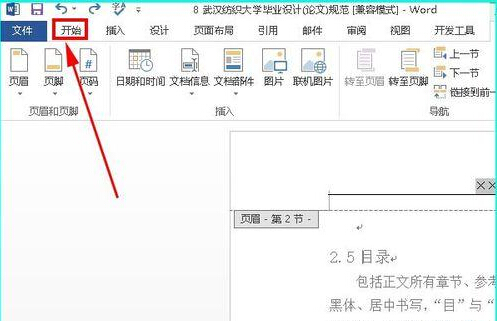
4、在文檔樣式中選擇“正文”樣式:單擊“開始”選項後,我們可以在菜單欄右側看到文檔樣式選項,此時我們需要選中“正文”樣式其位置如下圖1所示,“正文”樣式選中後頁眉線消失頁眉內容移至左側如下圖2所示。
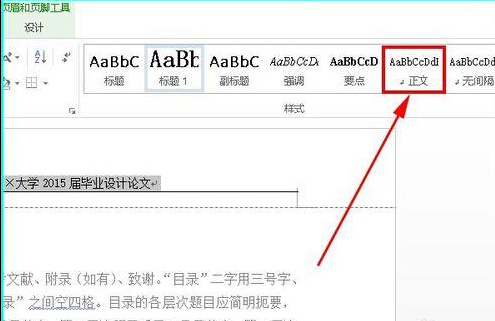
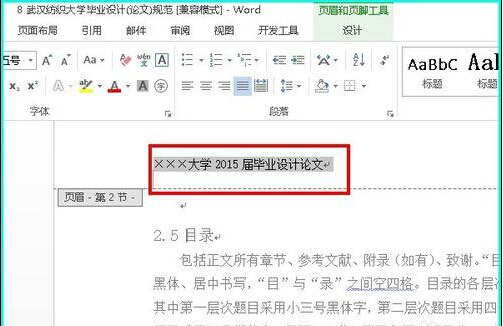
5、敲Backspace鍵刪除頁眉內容:頁眉內容移至左側後下面我們只需刪除頁眉即可,此時我們需要單擊鍵盤上的Backspace鍵頁眉的內容就可刪除。
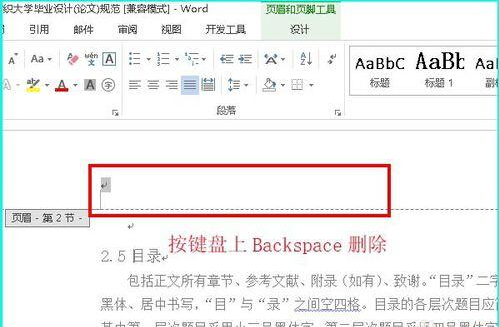
6、在文檔頁面雙擊確認操作:上述操作完成後刪除頁眉線的工作就完成了,此時我們只需用鼠標左鍵在文檔頁面中的任意雙擊即可確認操作並返回,完成後效果見下圖。

以上就是如何在word文檔中將頁眉上橫線刪除方法介紹,希望能對大家有所幫助!
WORD使用技巧排行
办公软件推薦
相關文章
copyright © 萬盛學電腦網 all rights reserved



